mac系统怎么获取最好权限删除顽固文件?
发布时间:2016-12-27 来源:查字典编辑
摘要:我们在使用Mac的过程中,有时卸载软件后,会遗留一些顽固不化的垃圾程序或文件,不能正常移到『废纸篓』删除,甚至获得Root权限后也很难删除。...
我们在使用Mac的过程中,有时卸载软件后,会遗留一些顽固不化的垃圾程序或文件,不能正常移到『废纸篓』删除,甚至获得Root权限后也很难删除。今天我们就来看一下,有什么好方法能将其彻底清除掉。
1、打开『系统偏好设置』,点击『用户与群组』
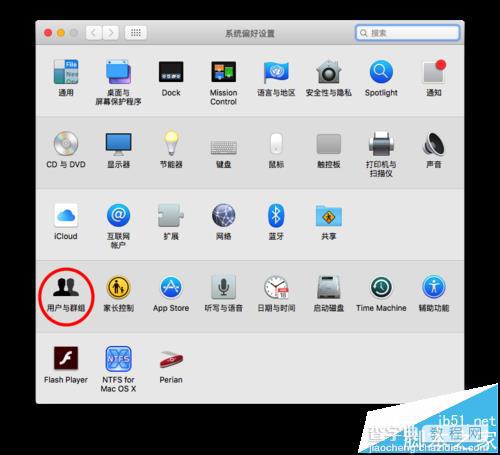
2、点击『登陆选项』,点击左下角的小锁输入密码,解锁,然后点击『加入...』
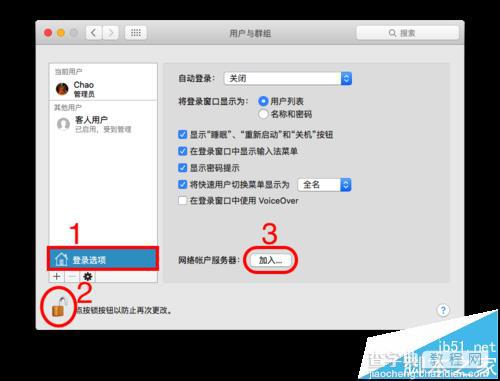
3、点击『打开目录实用工具...』
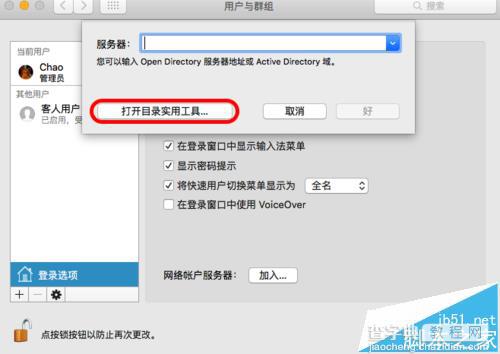
4、点击左下角的小锁输入密码,解锁,点一下『目录实用工具』窗口,找到屏幕左上角右侧菜单栏的『编辑』选项,点开,然后点击『启用Root用户』
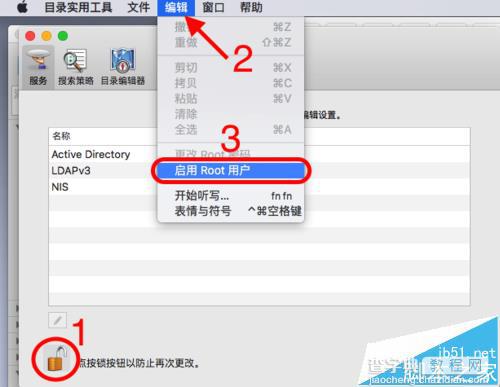
5、设定一个root账户的密码,比如:1234之类的
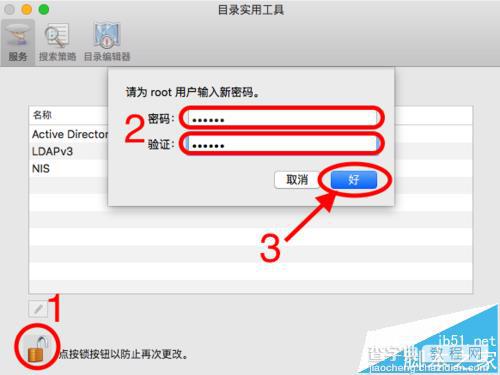
6、此时我们已经创建了一个最高权限的账户,点击屏幕左上角的,注销当前账户,这时会发现登陆界面多了一个『其他选项』,点进去登陆吧,用户名为:ROOT(大小写均可),密码就是我们刚才设置的,按设置向导设置好root账户。
至此,我们已经拥有了这台Mac的系统最高权限,可以访问需要ROOT权限才能访问的文件夹和地址了,将不能正常删除的顽固文件拖到『废纸篓』,然后重启计算机,按住 shift 键不动,进入安全模式将其删掉,正常登陆后再查看,那些顽固文件终于不见了踪影。


